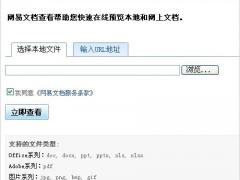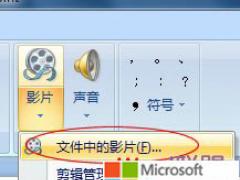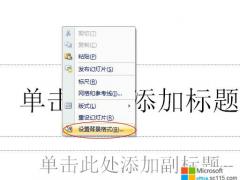往日我们通常会给Word文档、Excel表格加密做好安全措施,但很少会去给PowerPoint加密,或许是没这个意识,或许是疏忽了!虽然说PPT文稿只是拿来作演示、演讲用的,但有时候PPT文稿中可能会包含一些机密资料,为了避免造成一些不必要的损失,建议大家时时刻刻都要做好安全防范问题!好了开始我们今天的话题,如何给PPT加密和权限设置方法!
PowerPoint演示文稿加密与权限设置详解:
单击“Office按钮”选择“准备”,此时,有三种不同方式来设定文档安全问题;(如下图中红色区域的1、2、3)
1、加密文档,对文档进行加密,必须输入正确的密码以后才可以进入PPT;
2、限制权限,可以设定多个用户(邮箱帐号),不同用户具有不同的权限设置,完成此功能必须要有网络链接;
3、标记为最终状态,没有密码,但所以人都可以访问该文稿预览文稿,打开以后所以菜单和工具完全是灰色的,无法对文档进行编辑和修改。
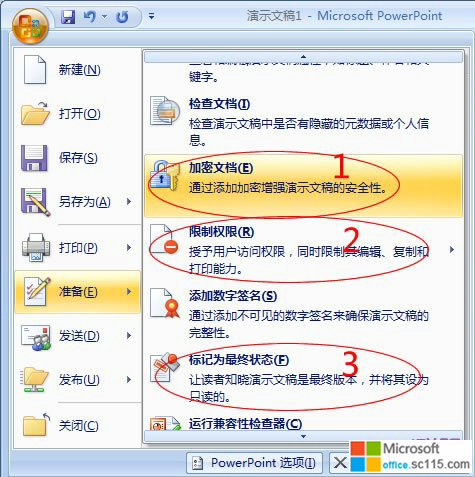
以上三种方式看个人需求来设置了。
下面再介绍一种加密方式“修改权限密码”,单击“Office按钮”选择“另存为”,然后单击保存旁边的“工具”按钮,在弹出的下拉列表中选择“常规选项”,在弹出的“常规选项”窗口中也有两种设置密码的方式;(如下图)
1、打开权限密码,也就是上面所讲的第一种“加密文档”,输入密码才可以打开;
2、修改权限密码,输入正确的密码后才能够修改PPT文稿,如果没有密码可以以只读方式打开PPT。
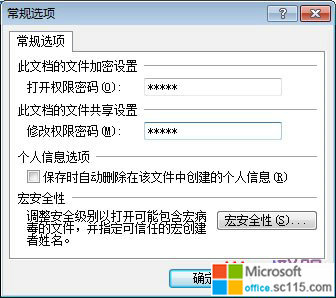
如何给PowerPoint2007加密及权限设置图解
时间:2012-03-29 来源:office.sc115.com阅读:
次
必读
- 三种方法教你如何打开PPTX文件 点击:153
- 如何在ppt中加入视频方法汇总 点击:136
- 如何在PPT中加入视频 PowerPoint 点击:114
- 设置PowerPoint2007,PPT幻灯片 点击:60
- 设置PowerPoint2007自动循环播放 点击:86
- PowerPoint2007背景怎么设置、修 点击:195
- 如何让PowerPoint2007自动播放 点击:189
- 如何给PowerPoint2007加密及权限 点击:93
office教程 - office2007免费版下载 - word教程 - 网站地图